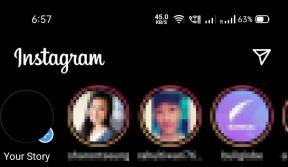10 דרכים לתקן 0x80070015 Bitlocker שגיאת המכשיר אינו מוכן
Miscellanea / / April 05, 2023
0x80070015 Bitlocker בעיית ההתקן אינו מוכן מתרחשת כאשר משתמש מנסה להתקין כונן חיצוני במחשב שלו. הסיבה השכיחה ביותר לשגיאה זו היא כונן לא תואם, אך עשויות להיות סיבות חמורות יותר. בעיית ההתקן אינו מוכן יכולה למנוע ממשתמש גישה לכונן חיצוני, ובמקרים מסוימים הוא עלול אפילו לאבד את הנתונים שלו. במדריך הבא, נדון במה היא שגיאת התקנת Windows 0x80070015, ובאילו שיטות תוכל להשתמש כדי לתקן אותה.
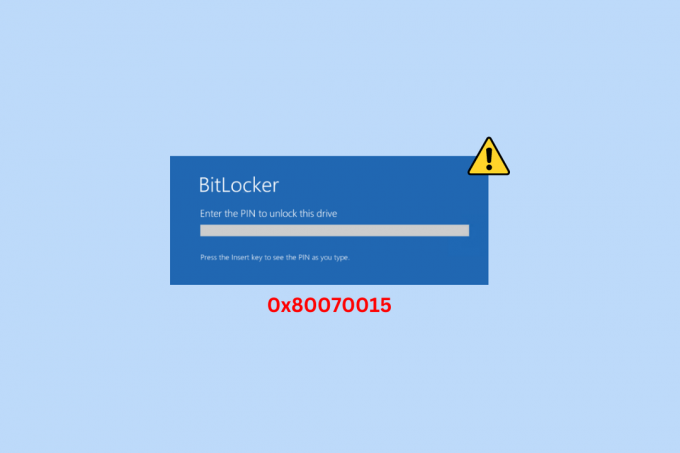
תוכן העניינים
- דרכים לתקן 0x80070015 Bitlocker השגיאה המכשיר אינו מוכן
- הסיבות לכך שהמכשיר אינו מוכן שגיאת כונן קשיח
- כיצד לתקן 0x80070015 Bitlocker השגיאה המכשיר אינו מוכן
- שיטה 1: שיטות פתרון בעיות בסיסיות
- שיטה 2: הפעל את פותר הבעיות של החומרה וההתקנים
- שיטה 3: שנה את סטטוס הכונן
- שיטה 4: הפעל סריקת תוכנות זדוניות
- שיטה 5: תיקון קבצי מערכת
- שיטה 6: התקן את העדכון האחרון של Windows
- שיטה 7: עדכן את מנהל ההתקן של בקר USB
- שיטה 8: התקן מחדש את מנהל ההתקן של בקר USB
- שיטה 9: התקן מנהלי התקנים במצב תאימות
- שיטה 10: הקצה אות כונן לכונן חיצוני
דרכים לתקן 0x80070015 Bitlocker השגיאה המכשיר אינו מוכן
כאן תכירו את שיטות פתרון הבעיות לפתרון השגיאה 0x80070015 Bitlocker ההתקן אינו מוכן.
הסיבות לכך שהמכשיר אינו מוכן שגיאת כונן קשיח
יכולות להיות מספר סיבות לשגיאה זו ב- Windows 10. כמה מהסיבות הנפוצות מוזכרות כאן.
- חיבורי כונן לא תקינים או פגומים הם הסיבה הבסיסית לבעיה זו.
- כונן קשיח פגום יכול גם לגרום לבעיה זו במחשב שלך.
- באגי מערכת ובעיות עם Windows יכולים גם הם לגרום לבעיה זו.
- אם סטטוס הכונן הוא לא יזום, לא מוקצה או RAW, הוא יכול להראות לך שגיאה זו בעת חיבור למחשב.
- מתקפת וירוסים על המחשב או הכונן שלך יכולה גם היא לגרום לבעיה זו.
- קבצי מערכת פגומים קשורים גם לבעיה זו.
- עדכון Windows מיושן או פגום יכול גם לגרום לבעיה זו.
- בעיה זו יכולה להיגרם גם על ידי מנהל ההתקן של בקר USB מיושן או פגום.
- אם מנהל התקן ה-USB אינו תואם ל-Windows, הוא עלול לגרום לבעיה זו.
- מכתב נהג לא תקין יכול גם לגרום לבעיה זו.
- בעיות בסיסיות אחרות עם חומרת המערכת יכולות גם לגרום לבעיה זו.
תשובה מהירה
נסה להפעיל את פותר בעיות החומרה וההתקנים של Windows או לעדכן את מנהל ההתקן של בקר ה-USB. אם זה לא עובד נסה להתקין מנהלי התקנים במצב תאימות באמצעות השלבים הפשוטים הבאים:
1. הורד מנהל ההתקן מאתר היצרן.
2. לחץ לחיצה ימנית על הקובץ שהורד קובץ התקנה ולחץ נכסים.
3. נווט אל תְאִימוּת לשונית ובחר הפעל תוכנית זו במצב תאימות עבור.
4. בחר חלונות 8 ולשמור את השינויים.
כיצד לתקן 0x80070015 Bitlocker השגיאה המכשיר אינו מוכן
במדריך זה, נדון בשיטות שיעזרו לך להבין כיצד ניתן לתקן את שגיאת Windows 0x80070015.
שיטה 1: שיטות פתרון בעיות בסיסיות
להלן כמה משיטות פתרון הבעיות הבסיסיות שתוכל לבצע כדי לתקן שגיאה זו ב- Windows 10.
1A: תקן את חיבורי הכונן
זה נפוץ שכונן לא מתחבר למחשב כראוי וגורם לשגיאות. כאשר אתה מנסה לחבר כונן חיצוני למחשב שלך, וודא תמיד שחיברת אותו כהלכה ליציאת ה-USB. אתה יכול גם לבדוק אם יש נזק פיזי ליציאה, ואם נמצא, לתקן אותו כדי למנוע בעיות בכונן הקשיח 'ההתקן אינו מוכן'. אם זה לא עוזר ואתה עדיין לא יודע מהי בעיית ההתקנה של Windows 0x80070015 או כיצד לתקן אותה, נסה את השיטה הבאה.
1B: החלף כונן קשיח
אם הבעיה נמשכת, עליך לבדוק אם הכונן שאתה מנסה לחבר תקין ואינו פגום כלל. אם הכונן נכשל, עדיף להחליף אותו בחדש כדי למנוע נזק נוסף למחשב ולתקן את הבעיה 0x80070015 Bitlocker שההתקן אינו מוכן.
1C: בצע אתחול נקי
במקרים מסוימים, אתה יכול לנסות לפתור בעיה זו על ידי ביצוע אתחול נקי של המערכת. אתחול נקי ינסה למחוק את כל הבאגים שעלולים לגרום לבעיה זו בכונן חיצוני. אתה יכול לבדוק את בצע אתחול נקי ב-Windows 10 מדריך למציאת שיטות לביצוע אתחול נקי במחשב שלך.

שיטה 2: הפעל את פותר הבעיות של החומרה וההתקנים
אתה יכול לנסות להפעיל פותר בעיות מובנה כדי לאבחן ולפתור את בעיות החומרה והכונן. עיין במדריך שלנו ל הפעל את פותר בעיות החומרה וההתקנים כדי לתקן בעיות.

קרא גם:תקן את שגיאת Windows 0 ERROR_SUCCESS
שיטה 3: שנה את סטטוס הכונן
אחת השיטות הקלות יותר לאבחן מה גורם לשגיאה זו בכונן היא לבדוק ולשנות את מצב הכונן בניהול דיסקים.
אפשרות I: אם הכונן לא אתחול
אם מצב הכונן כתוב כ לֹא באתחול, הודעה זו פירושה שהכונן לא זיהה את המערכת ולכן הוא גורם לשגיאה. אתה יכול לנקוט בצעדים הבאים כדי להבין כיצד אוכל לתקן את שגיאת Windows 0x80070015.
1. ללחוץ מקשי Windows + R בו זמנית כדי לפתוח את לָרוּץ תיבת דיאלוג.
2. בתיבת הדו-שיח הפעלה, הקלד diskmgmt.msc ולחץ על מקש Enter.

3. אתר ולחץ לחיצה ימנית על הכונן שמוצג לא אתחול סטָטוּס.
4. לבסוף, לחץ דיסק מאותחל.
אם זה לא עוזר ואתה עדיין לא יודע מהי בעיית ההתקנה של Windows 0x80070015 או מה אתה יכול לעשות כדי לתקן אותה, נסה את השיטה הבאה.
אפשרות II: אם הכונן אינו מוקצה
אם מצב הכונן כתוב כלא מוקצה, אתה יכול לנסות לתקן את בעיית הכונן הקשיח 'ההתקן אינו מוכן' על ידי יצירת מחיצה חדשה בשטח הלא מוקצה.
1. לעקוב אחר שלבים 1-2 מהשיטה הקודמת כדי לגשת ל- ניהול דיסק.
2. אתר את הכונן שקורא לא מוקצה.
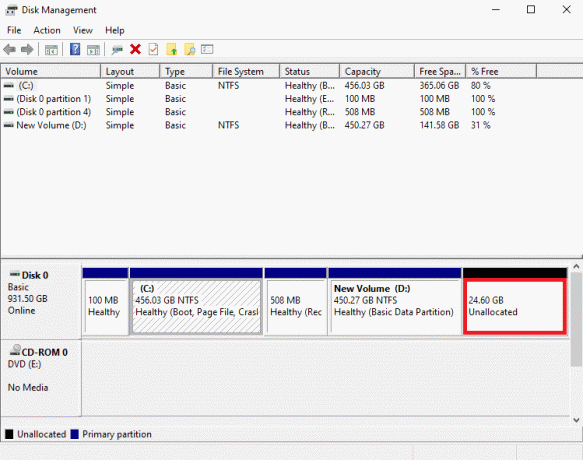
3. כעת, לחץ לחיצה ימנית על לא מוקצה רווח ולחץ על נפח פשוט חדש….
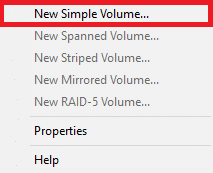
4. נְקִישָׁה הַבָּא על אשף נפח פשוט חדש ופעל לפי ההוראות שעל המסך כדי להשלים את התהליך.
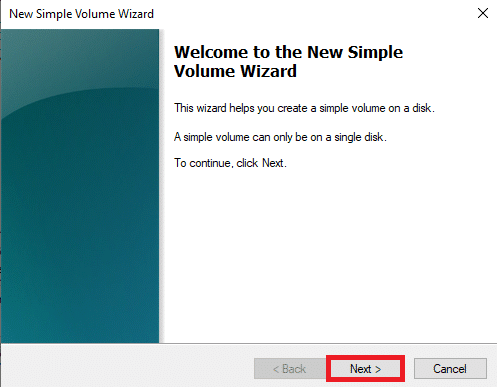
הערה: אתה יכול גם לנסות לשחזר מחיצות ונתונים עבור הכונן באמצעות כלי שחזור שונים של צד שלישי.
אפשרות III: אם Drive הוא RAW
אם מצב הכונן כתוב כ גלם, תוכל לנסות לפתור בעיה זו על ידי פירמוט הכונן.
1. לִפְתוֹחַ ניהול דיסק ע"י מעקב שלבים 1-2 מ שיטה 2א.
2. לחץ לחיצה ימנית על נהיגה ולחץ פוּרמָט….
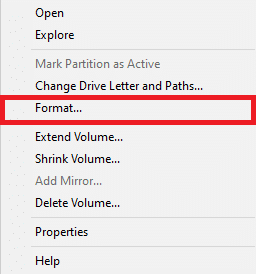
3. בחר רמת עוצמת הקול כפי ש NTFS, ו גודל יחידת ההקצאה כפי ש 32K.
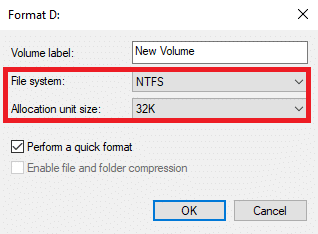
4. לבסוף, לחץ בסדר כדי לאשר את השלב.

אם שיטה זו לא עוזרת ואתה עדיין לא יודע מה לעשות, אתה יכול לנסות את השיטה הבאה כדי להבין איך אני מתקן את שגיאת Windows 0x80070015.
קרא גם:9 דרכים לתקן הודעת שגיאת דיסק או דיסק שאינו מערכת
שיטה 4: הפעל סריקת תוכנות זדוניות
סיבה נפוצה לשגיאה זו עם כוננים קשיחים במחשבי Windows יכולה להיות התקפת וירוסים. אם המחשב שלכם נגוע בווירוס, הוא עלול לחסום תהליכים שונים ולעיתים לגרום לבעיות חמורות אף יותר. לכן, חשוב לשמור על המחשב שלך מפני כל האיומים הללו. אתה יכול לבצע סריקה מלאה של המחשב שלך כדי להסיר כל וירוס קיים מהמחשב. עיין במדריך שלנו על כיצד אוכל להפעיל סריקת וירוסים במחשב שלי? כדי לבצע שלבים להסרה בטוחה של וירוס מהמחשב שלך.

שיטה 5: תיקון קבצי מערכת
הכונן הקשיח שלך עלול להתקלקל עקב בעיות שונות בקבצי המערכת. אם יש קבצים פגומים שמתארחים במחשב או בכונן שלך, בוודאי תתקל בצרות בזמן ביצוע משימות במחשב שלך. אחד הפתרונות הקלים ביותר לפתרון בעיה זו הוא לבצע סריקת מערכת מובנית במחשב שלך. SFC ו CHKDSK סריקות הן שתי האפשרויות הטובות ביותר שתוכל לנסות לתקן את קבצי המערכת שלך. אתה יכול לבדוק את כיצד לתקן קבצי מערכת ב-Windows 10 מדריך כדי ללמוד כיצד להפעיל את הסריקות הללו כדי לפתור את הבעיה 0x80070015 Bitlocker ההתקן אינו מוכן.

שיטה 6: התקן את העדכון האחרון של Windows
אם השבתת את העדכונים האוטומטיים של Windows במחשב שלך, ייתכן שאתה מפספס תכונות חדשות עקב עדכון Windows מיושן. עדכון מיושן עלול לגרום למספר בעיות במחשב שלך מכיוון שהוא עשוי להכיל באגים. אם זה המקרה, עליך לשקול התקנת העדכונים האחרונים עבור Windows 10. אם אינך בטוח כיצד להתקין עדכונים, קרא את המדריך שלנו על כיצד להוריד ולהתקין את העדכון האחרון של Windows 10.

קרא גם:תקן את קוד השגיאה של Windows Update 0x800b0108
שיטה 7: עדכן את מנהל ההתקן של בקר USB
מנהלי התקנים לבקרי USB הם חלק חשוב ממחשבי Windows. מנהלי התקנים אלה עוזרים לך לחבר כוננים קשיחים וכוננים חיצוניים למחשב שלך. עם זאת, אם מנהלי התקנים אלה מיושנים ותקולים, הם עלולים ליצור מספר שגיאות כאשר אתה מנסה לחבר כונן. אתה תמיד יכול לבדוק ולעדכן מנהל התקן במחשב שלך כדי לתקן בעיה זו. בדוק את כיצד לעדכן מנהלי התקנים ב-Windows 10 מדריך כדי לגלות כיצד ניתן לעדכן את מנהל ההתקן של בקר ה-USB.
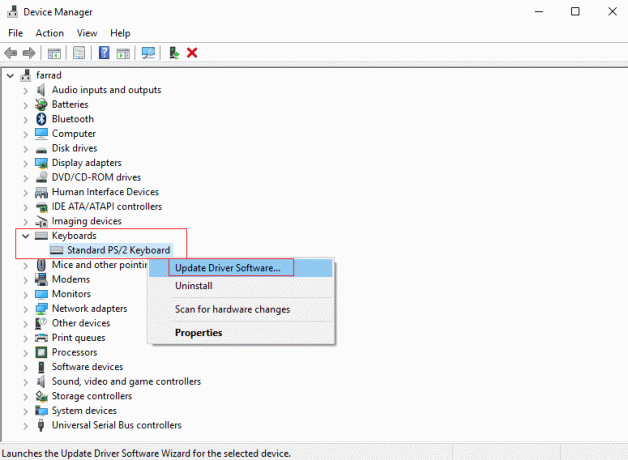
שיטה 8: התקן מחדש את מנהל ההתקן של בקר USB
אם עדכון מנהל התקן לא פותר את הבעיה הזו, רוב הסיכויים שמנהל ההתקן פגום ואתה זקוק למנהל התקן חדש ורענן. אתה יכול להסיר את ההתקנה של מנהל התקן קיים ולהתקין מחדש אחד חדש במחשב שלך. אתה יכול לעיין במדריך שלנו על כיצד להסיר ולהתקין מחדש מנהלי התקנים ב- Windows 10 כדי ללמוד את השלבים לשיטה זו.

קרא גם:תקן את ה-USB לא עובד קוד שגיאה 39
שיטה 9: התקן מנהלי התקנים במצב תאימות
כאשר אתה מתקין מנהל התקן מאתר חיצוני במחשב שלך, אתה עלול לפעמים להיתקל בבעיות תאימות עקב גרסאות שונות של מערכת ההפעלה של המחשב. זה יכול לגרום עוד יותר לשגיאה שההתקן אינו מוכן כאשר אתה מנסה לחבר כונן קשיח למחשב שלך. אתה יכול לעקוף בעיה זו על ידי התקנת מנהל ההתקן במצב תאימות.
1. פתח את דפדפן אינטרנט ו הורד מנהל ההתקן מאתר היצרן. (הנה, למשל, הוא מנהל ההתקן של Intel USB Controller)

2. לחץ לחיצה ימנית על הקובץ שהורד להכין קובץ ולחץ נכסים.
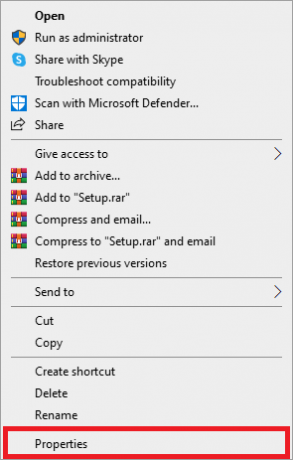
3. כאן, נווט אל תְאִימוּת לשונית.

4. סמן את התיבה עבור הפעל תוכנית זו במצב תאימות עבור.

5. מהאפשרויות הנפתחות בחר חלונות 8.
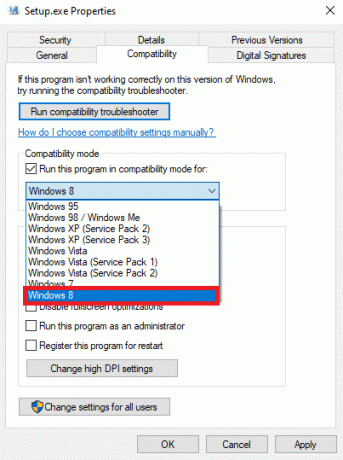
6. לבסוף, לחץ להגיש מועמדות ואז בסדר כדי לשמור את השינויים.
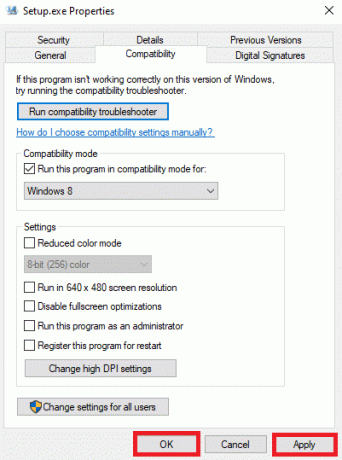
קרא גם:תקן שגיאת הידית אינה חוקית ב-Windows 10
שיטה 10: הקצה אות כונן לכונן חיצוני
אם השיטות הקודמות לא עוזרות, והבעיה ממשיכה, אתה יכול לנסות להקצות אות כונן לכונן חיצוני כדי לפתור בעיה זו.
1. חבר כונן חיצוני למחשב שלך ולאחר מכן לחץ על Windows + R כדי לפתוח את לָרוּץ תיבת דיאלוג.
2. בתוך ה לָרוּץ תיבת דו-שיח, הקלד diskmgmt.msc ולחץ על מקש Enter.
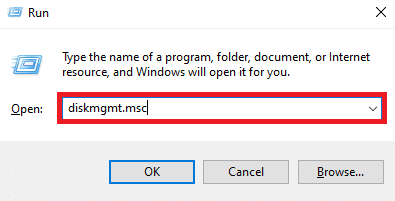
3. כעת, בחלון ניהול דיסקים, לחץ לחיצה ימנית על הכונן החיצוני ובחר שנה את אות הכונן והנתיבים....
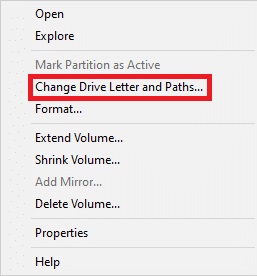
4. עכשיו, לחץ על שינוי….
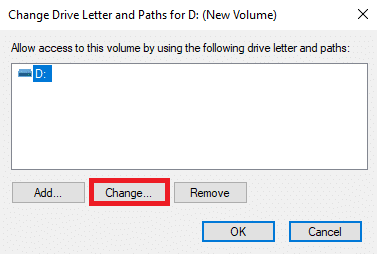
5. בתיבת הדו-שיח החדשה, בחר את הקצה את אות הכונן הבאה להפיל.

6. בחר אות כונן אחרת ולחץ בסדר.
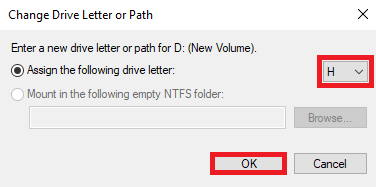
מוּמלָץ:
- כיצד למחוק חשבון GroupMe
- תקן את Windows Update נכשל עם שגיאה 0x80242016
- תקן את Dropbox שאין מספיק מקום לגישה לתיקיה
- כיצד להפעיל ולהגדיר את הצפנת BitLocker ב-Windows 10
אנו מקווים שהמדריך הזה עזר לך והצלחת לתקן 0x80070015 Bitlocker ההתקן אינו מוכן שְׁגִיאָה. ספר לנו איזו שיטה עבדה עבורך כדי לתקן את שגיאת Windows 0x80070015. אם יש לך הצעות או שאלות עבורנו, אנא הודע לנו בקטע ההערות.

אילון דקר
אילון הוא סופר טכנולוגי ב-TechCult. הוא כותב מדריכי הדרכה כבר כ-6 שנים וכיסה נושאים רבים. הוא אוהב לכסות נושאים הקשורים ל-Windows, אנדרואיד, ואת הטריקים והטיפים האחרונים.